端末上で更新を行なうことが可能です。
端末に「ファームウェア自動更新」の設定をしていただければ、
端末の再起動を行なった際にファームウェアの更新があるかをチェックし、
新しいものがある場合には自動でダウンロードされます。
※ネットワークに接続されていることが前提です。
一部の端末は「ファームウェアの自動更新」の設定が未設定の場合があります。
その場合には以下の手順を参考に自動更新の設定をお願いします。
ピットタッチ・プロの本体操作
1. 本体の電源が入っている状態で、電源ボタンを2秒以上長押しします。

2. 機能選択画面が表示されますので、[更新]をタップします。
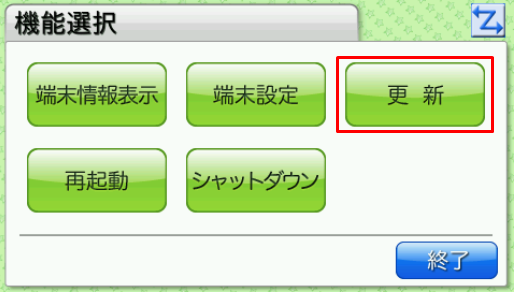
3. 更新画面で[ファームウェア更新]をタップします。
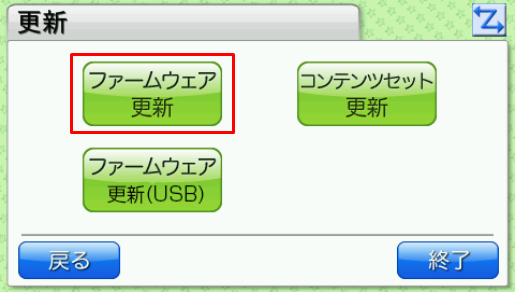
4. [再起動、シャットダウン時にファームウェア自動更新:する]を選択し、
[終了]をタップします(打刻画面に戻ります)。
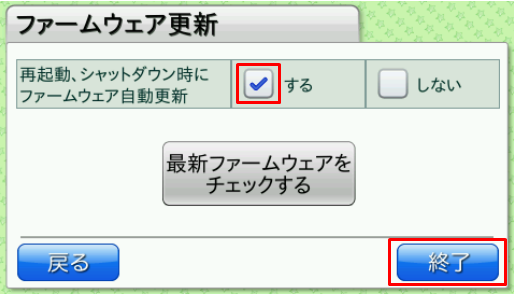
5. 再度電源ボタンを2秒以上長押して、機能選択画面にて[再起動]を行ないます。
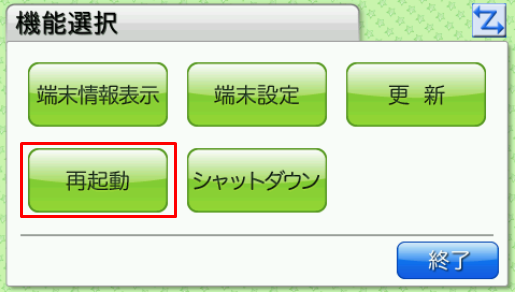
6. 再起動時に新しいバージョンがあるかのチェックが行なわれ、
新しいものがある場合には、「ファームウェアのダウンロード中です」と表示され、
更新が行なわれたうえで起動します。
注意事項
- 更新には10分~15分程度かかります。
その間、電源やネットワークを切断しないようご注意ください。
- Wi-Fi環境などで通信強度が微弱な場合には更新に失敗することがあります。
有線LAN接続での更新をお勧めいたします。
(更新に失敗した場合でも、従来のバージョンで起動します)
- ご利用中の端末のバージョンによっては、更新後に一度シャットダウンされます。
その場合には電源を投入いただければ更新後のバージョンとして起動します。
